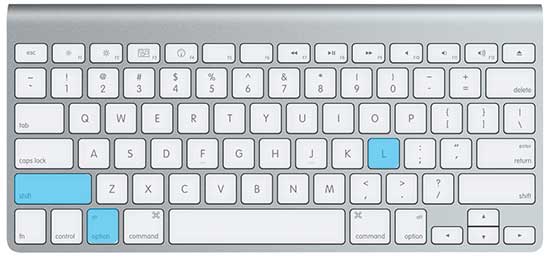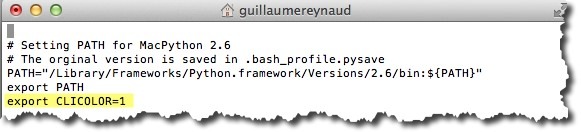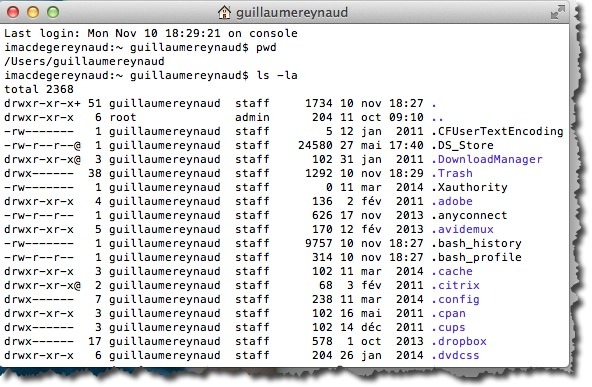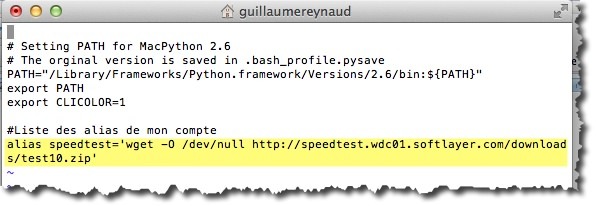Comme tout bon OS qui se respecte MAC OSX dispose d’un terminal en ligne de commande tout comme Linux ou Windows. Voyons ensemble quelques astuces avec le terminal de MAC OSX pour améliorer votre expérience en ligne de commande sous Mac.
 Exécuter une nouvelle commande Terminal directement depuis le Dock sur Mac
Exécuter une nouvelle commande Terminal directement depuis le Dock sur Mac
Vous avez besoin d’exécuter une commande Terminal aussi rapidement que possible ? Vous pouvez le faire directement depuis le Dock grâce à cette astuce pratique pour Mac.
Pour que cette astuce fonctionne, vous devez avoir l’application Terminal ouverte et en cours d’exécution, disponible dans le Dock du Mac. Le reste est très simple :
- Localisez l’icône Terminal dans le Dock sur Mac, puis cliquez avec le bouton droit de la souris (ou le bouton de contrôle) sur l’icône Terminal du Dock
- Sélectionnez « Nouvelle commande » dans les options
- Indiquez la commande à exécuter dans la fenêtre « Nouvelle commande ».
Si vous souhaitez que l’interpréteur de commandes persiste après l’exécution de la commande, cochez la case « Exécuter la commande dans l’interpréteur de commandes ». Sinon, par défaut, seule la commande est exécutée et l’interpréteur de commandes ne sera pas disponible à la fin de son exécution.
Activer la couleur dans le terminal
Par défaut, le terminal de MAC OSX est assez austère. Les résultats des commandes s’affichent tous dans la même couleur. Pour avoir les même couleurs que sur un Linux classique il nous faut modifier le fichier de profile : .bash_profile.
Avant tout vous devez vous positionner à la racine de votre répertoire HOME.
Ensuite il faut vérifier si le fichier .bash_profile existe. Pour cela utiliser la commande suivante :
# ls –la | grep ".bash_profile"
Pour faire le pipe (|) sous MAC, appuyer simultanément sur les touches MAJ +ALT +L.
Si le fichier n’existe pas, vous pouvez le créer avec la commande suivante :
# touch .bash_profile
Maintenant éditer le fichier avec vim par exemple et ajouter le paramètre suivant : export CLICOLOR=1.
# vim .bash_profile
Pour que les modifications soient prises en compte il faut fermer sa session. Votre terminal a maintenant pris un peu de couleur.
Créer des alias dans le terminal MAC
Pour notre deuxième astuce nous allons créer un alias dans notre fichier de profil. Les alias sont pratiques pour afficher le résultat d’une commande complexe. Par exemple nous allons créer un alias qui permet de tester notre connexion internet via l’utilitaire wget.
On édite le fichier .bash_profile et on rajoute cette ligne :
alias speedtest='wget -O /dev/null http://speedtest.wdc01.softlayer.com/downloads/test10.zip'
Cet alias vous permettra de télécharger un fichier de 10 Mo pour tester votre connexion.
Un autre alias que l’on rajoute souvent, c’est celui qui permet d’afficher tous les fichiers sous forme de liste.
Alias ls='ls –la'
Tout comme l’astuce précédente, il faut déconnecter sa session pour que les modifications soient prises en compte.
En tapant juste speedtest dans votre terminal, vous pourrez tester rapidement le débit de votre connexion internet.
Si en plus des quelques astuces avec le terminal de MAC OSX vous souhaitez vous améliorer fans l’utilisation de votre MAC, je ne peux que vous conseiller ce tutoriel : Quelques astuces pour mieux utiliser son MAC au quotidien.
 Quick-Tutoriel.com Network & System Admin.
Quick-Tutoriel.com Network & System Admin.


 Exécuter une nouvelle commande Terminal directement depuis le Dock sur Mac
Exécuter une nouvelle commande Terminal directement depuis le Dock sur Mac